iOS 14 Beta降级失败报错53、卡在恢复模式?保姆式降级教程请查收!


9月3日,苹果公司已经发布了iOS 14 Beta 7。多个测试版本的发布,也意味着iOS 14系统正式版临近面众。
由于iOS 14支持机型是从iPhone 6s到iPhone 11 Pro Max,因此在每一次测试版本发布后,尝鲜派们按奈不住好奇心,纷纷提前体验。虽然更新系统后的许多功能得到了无数网友的认可,如画中画、隐私保护、隐私相册、桌面插件功能等。
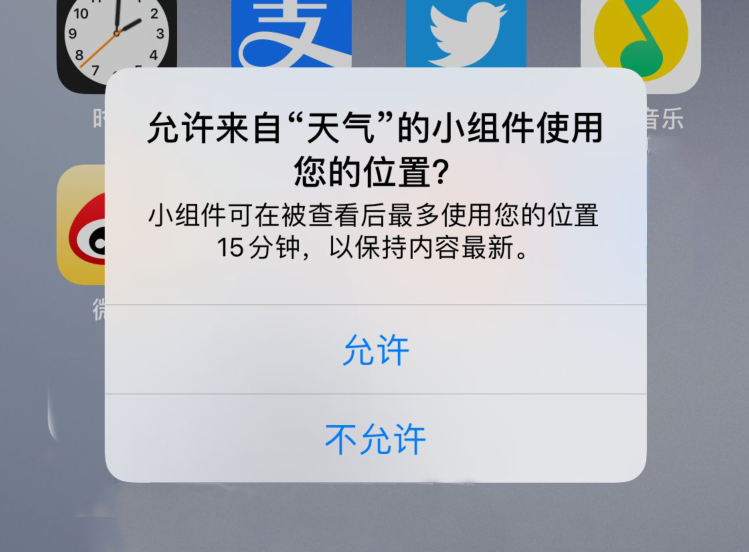
但是随之而来的BUG ,也被众人吐槽,比如曾出现汉化内容不全、应用程序闪退、内存占用过多、“紧急通话”等问题,虽然苹果公司在更新iOS 14测试版时,都为上一个测试版本所存在的问题进行了修复,但是由于测试版的各种不稳定情况,果粉们还是选择回到iOS 13系统,静等正式版的发布。
然而,升级容易,降级难。很多果粉在降级的过程中遇到了麻烦,刷机一直失败、卡在恢复模式无法降级、错误53提示等情况。
通过对刷机失败的情况收集,整理出了今天这篇保姆级教程。果粉必备,手把手教你成功降级到iOS 13。

降级前的重要提示:
- 以下介绍的两种降级方法,都需先关闭“查找我的iPhone”;
- 最好使用苹果手机原装数据线连接手机与电脑,并且始终保持良好的网络环境,以免造成升级中断等情况,手机变砖;
- 遇到降级提示错误53,Apple 已发布了 iOS 9.3 更新,并需下载安装最新版本的iTunes,以便使用 Mac 或 PC 成功恢复设备;
- 在升、降级过程中,要知道跨级是无法保存手机数据的,一定要提前将数据备份完善;
- 在降级过程中,请不要操作电脑和 iOS 设备,确保刷机完成再进行操作,以免中断升级,导致设备变砖。

第一阶段:备份手机数据
无论iPhone是进行升或降级,都需要提前做好一件事:备份数据!备份数据!备份数据!(多次强调)
一般都会选择iTunes进行数据备份,详细操作步骤:
第1步:下载安装最新版iTunes,通过USB数据线连接iPhone和电脑。
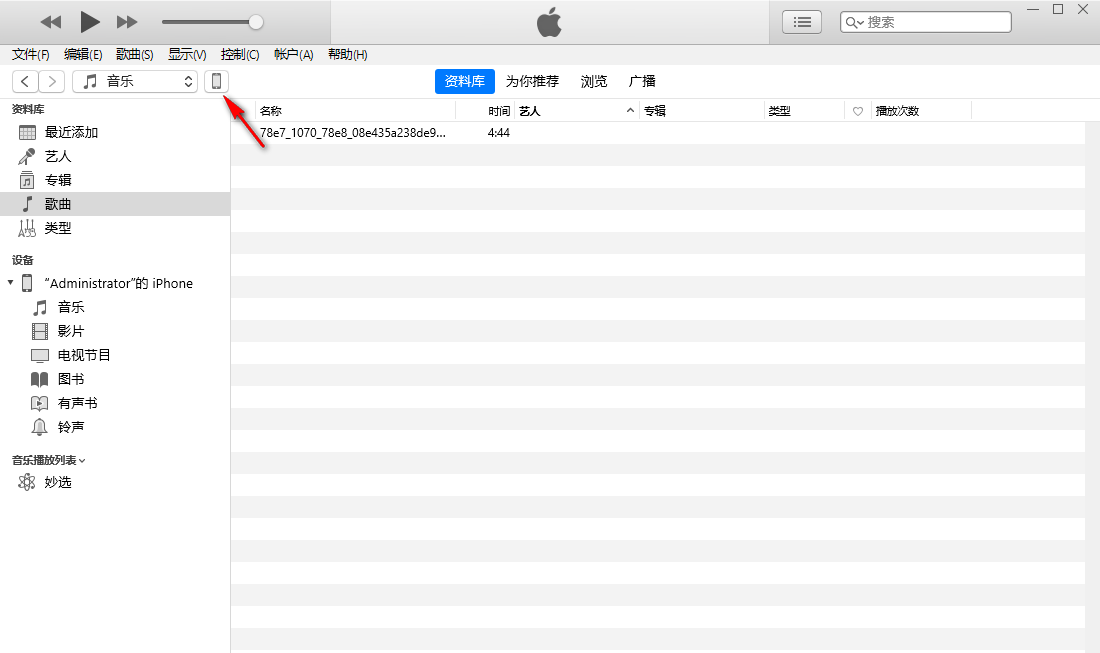
第2步:点击选择设备后,在“摘要”处选择“本电脑”,点击“立即备份”则可将手机数据备份到本电脑。
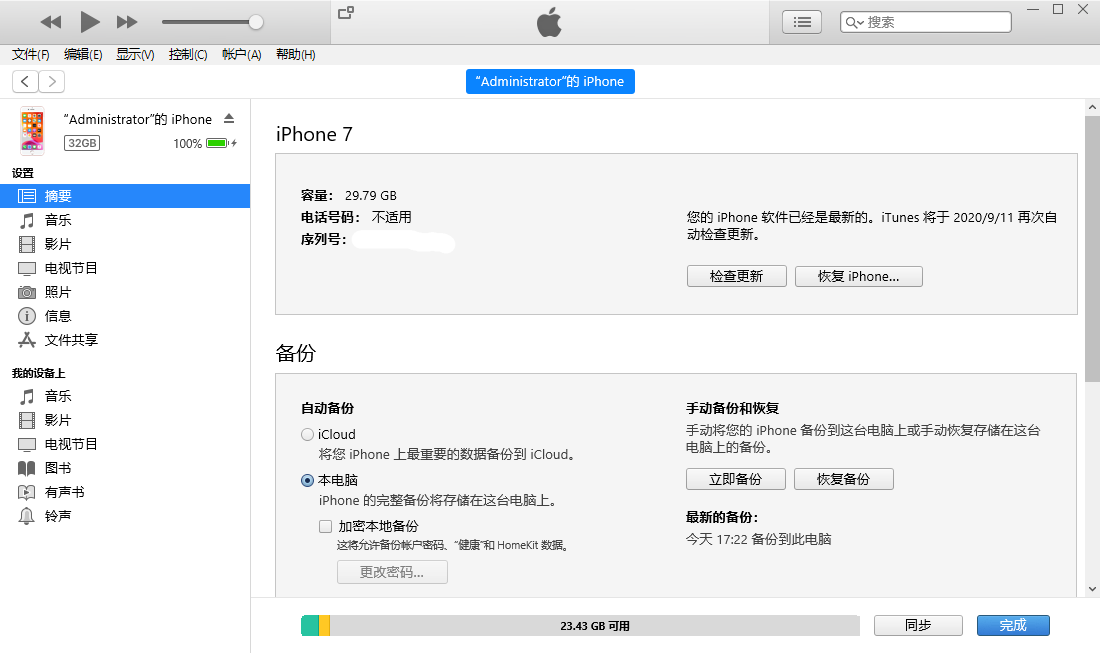
第二阶段:iPhone降级
方案一:使用iTunes更新系统
第1步:打开最新版iTunes,使用数据线连接iPhone与电脑。使用的iOS 13系统版本固件,需提前在相关网站上下载好(按照iPhone型号下载对应的可支持的版本固件)。
第2步:将 iOS 设备置于恢复模式(如果降级失败可尝试进入DFU模式再次降级):
- 全面屏型号(iPhone8及以后):快速按下按音量加、减键,再按住侧边按钮直至看到恢复模式屏幕;
- iPhone 7、iPhone 7 Plus等:同时按住开关机键和音量减键,出现Apple 标志时不要松开,直至看到恢复模式屏幕;
- 设有Home键的型号(iPhone7及以前):同时按住开关机键和Home键,出现Apple 标志出现时不要松开,直至看到恢复模式屏幕。

第3步:iTunes识别设备后,会提示更新或恢复,按住shift键同时点击“更新”,选中已下载好的iOS固件。
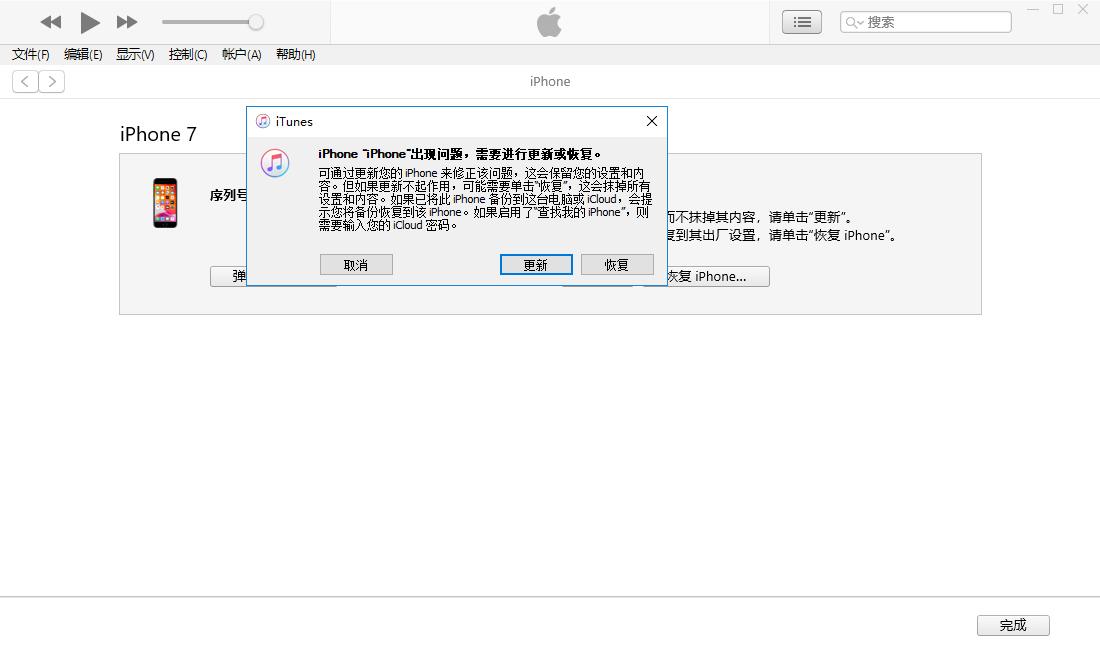

第4步:点击更新后,iPhone开始降级,等待降级完成后重启手机即可。
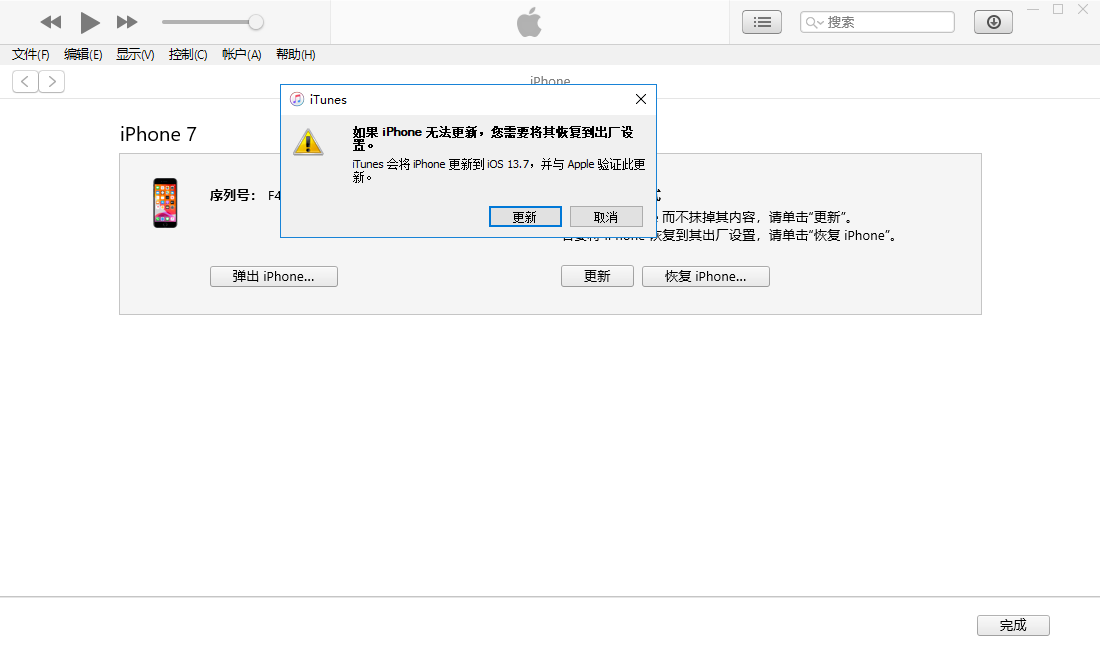
方案二:使用牛学长苹果手机修复工具降级
当iPhone降级成功或失败,出现卡在恢复模式、白苹果等情况时,可使用牛学长苹果手机修复工具进行系统修复。同样,想要从iOS 14降回iOS 13,也可以使用该工具。
注:以下降级操作教程为iPhone从iOS 14降回到iOS 13.7的详细步骤。需要辅助设备数据线、电脑(PC或Mac均可)。
第1步:下载并安装好牛学长苹果手机修复工具,通过数据线连接设备与电脑。连接成功后,工具将自动检测您的iOS设备,在主界面上点击“进入恢复模式”以将iPhone置于恢复模式。(若设备已处于恢复模式,“退出恢复模式”将突出显示,则此步骤可省略。)
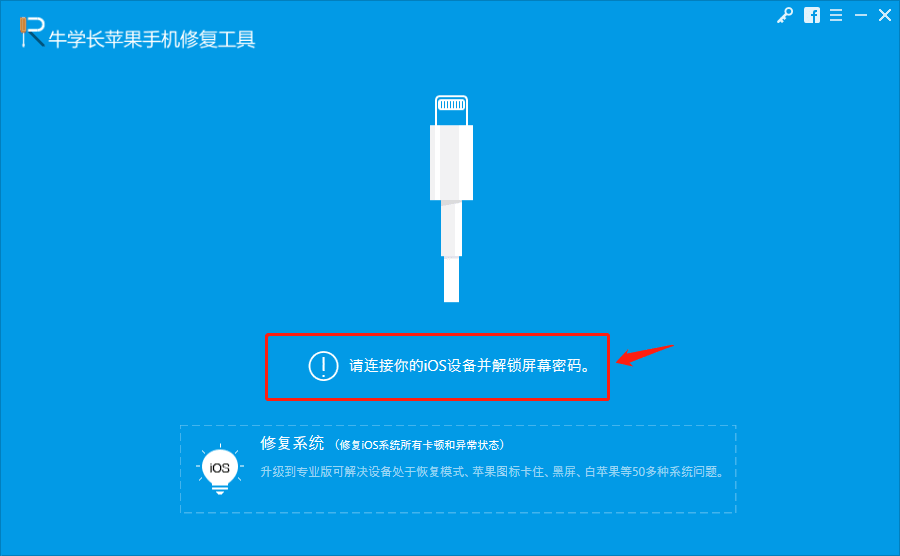
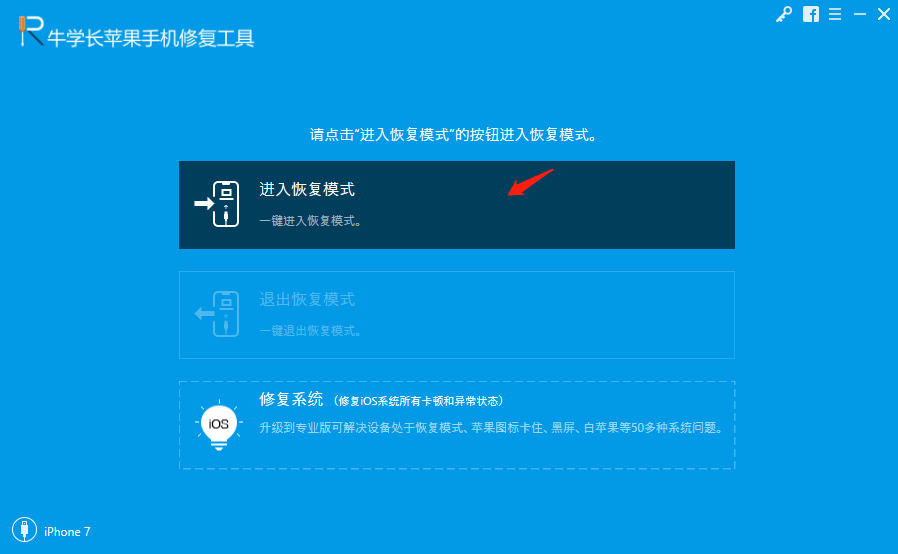
第2步:进入“系统修复”页面后,点击“深度修复”,点击“开始修复”,再点击下载iOS 13.7系统固件(软件会自动识别设备适配的最新系统固件,也可选择已经下载好的适用固件,导入固件即可进行修复系统)。
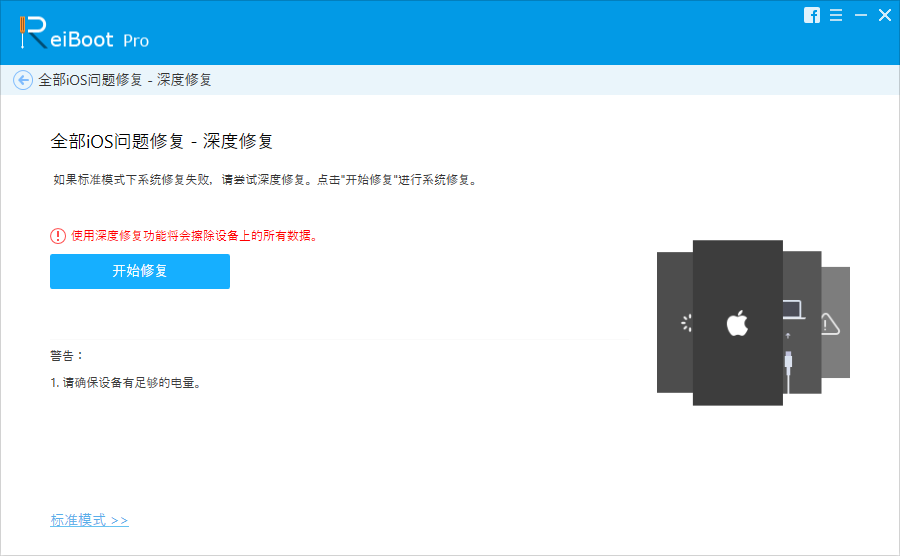
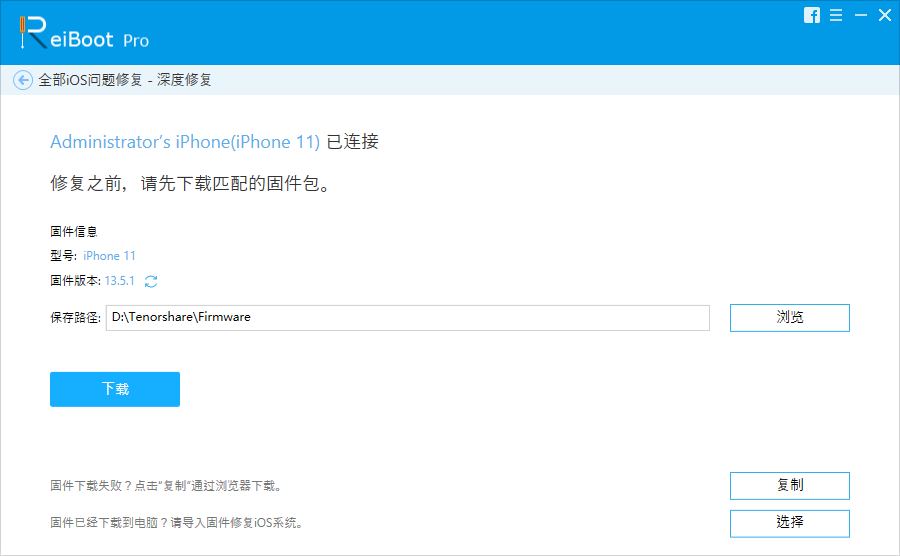
第3步:固件下载成功后点击“开始修复”,即可开始降级,iPhone在降级后将自动重启。注意降级过程中不要断开数据线,整个过程大概需要10分钟,等待显示“修复完成”即可。
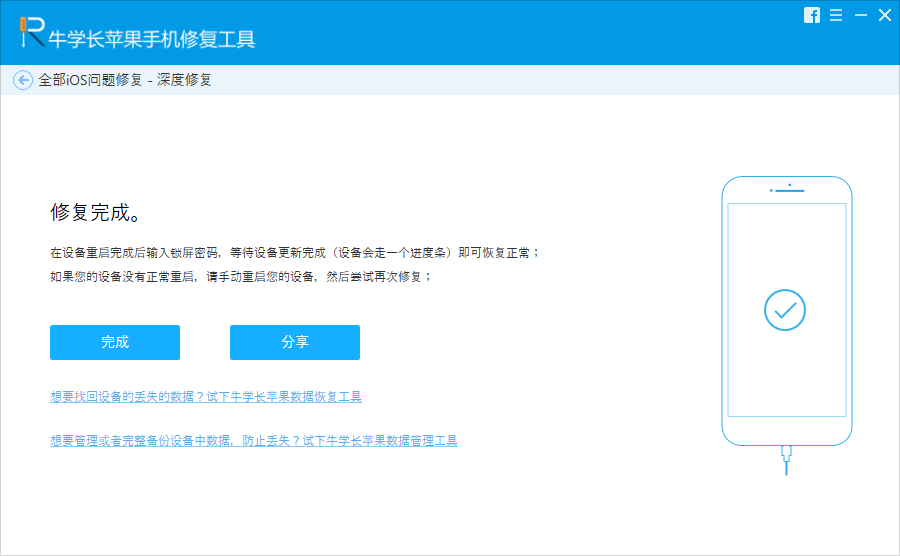
第三阶段:恢复手机备份
iPhone降级完成后,手机内原有数据已被清空,再次连接iTunes从电脑上恢复之前的数据备份。
特别提示:因为之前的备份文件为iOS 14系统,需要手动改为iOS 13。打开备份info.plist文件所在的位置,在记事本中打开,搜索“Product Version”,修改文件中的ios版本为ios13,然后保存文件再使用iTunes恢复备份即可。
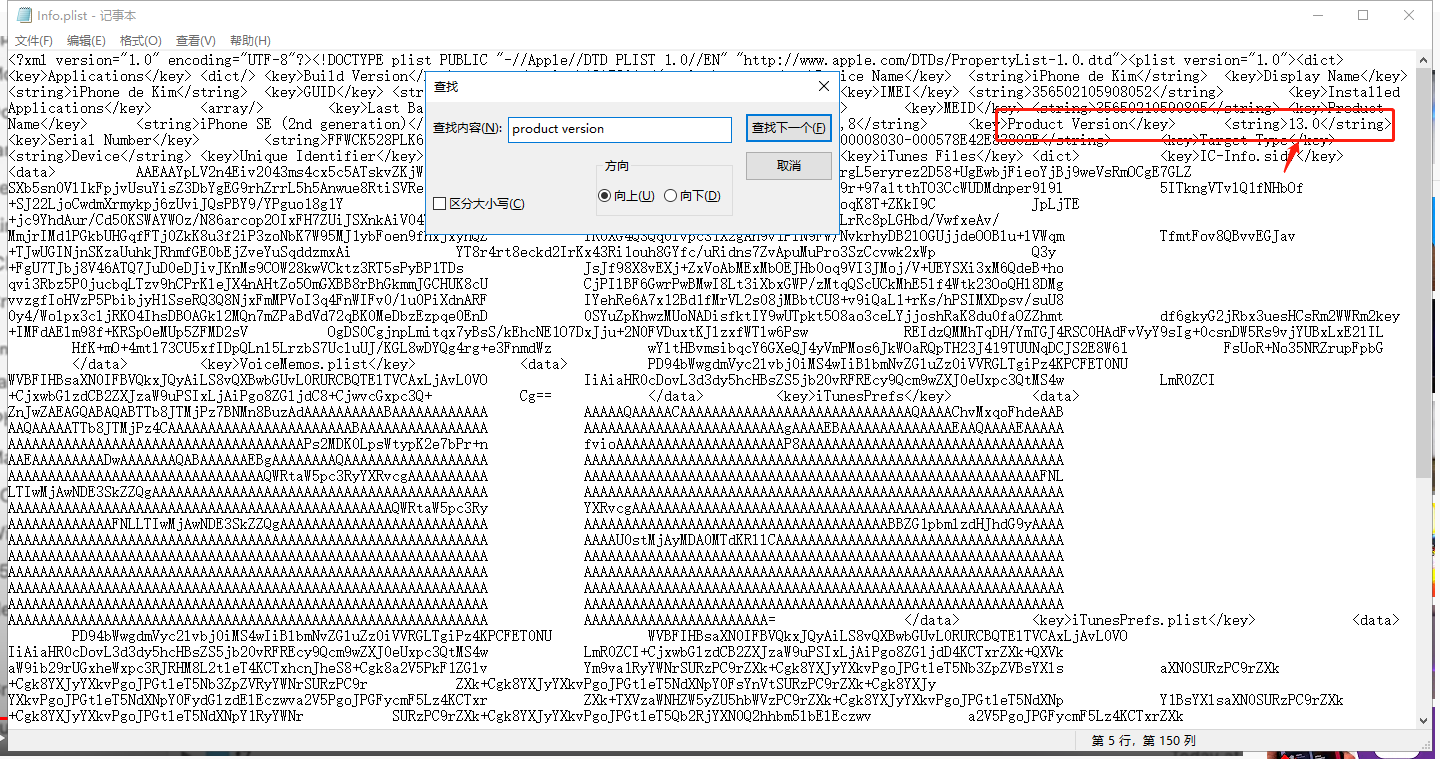
iPhone6作为苹果手机中最“长寿”产品,却也少不了黑屏、白苹果、不断重启等问题,只需一个工具即可一键解决问题。
当iPhone出现白苹果怎么办?反复多次开不了机怎么办?相信果粉们常会遇到iPhone白苹果的情况,可尝试这3个有效解决方法。


